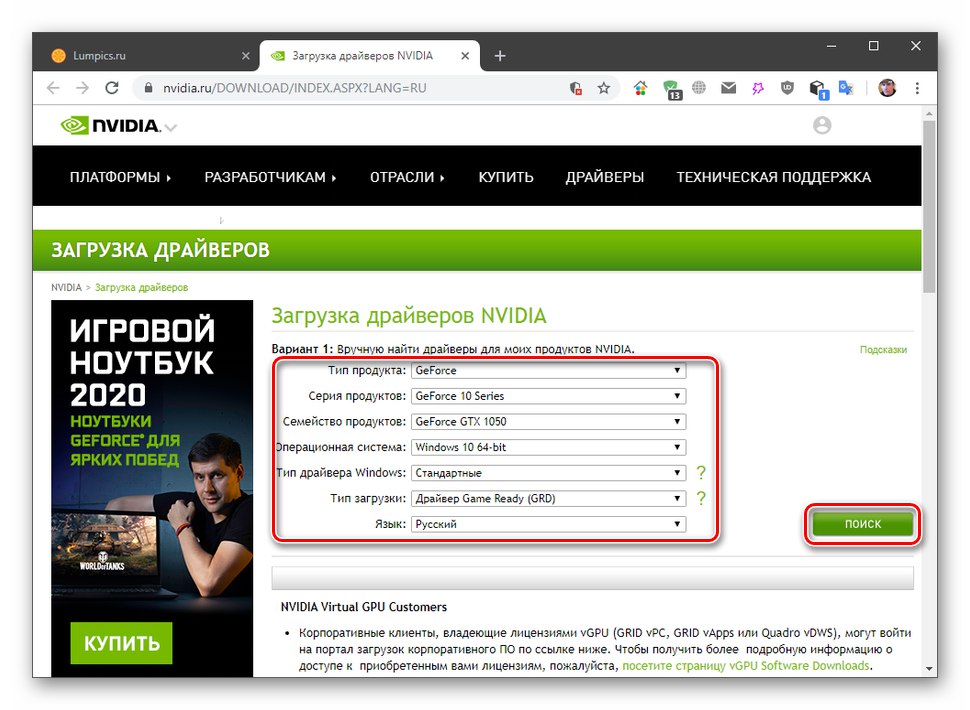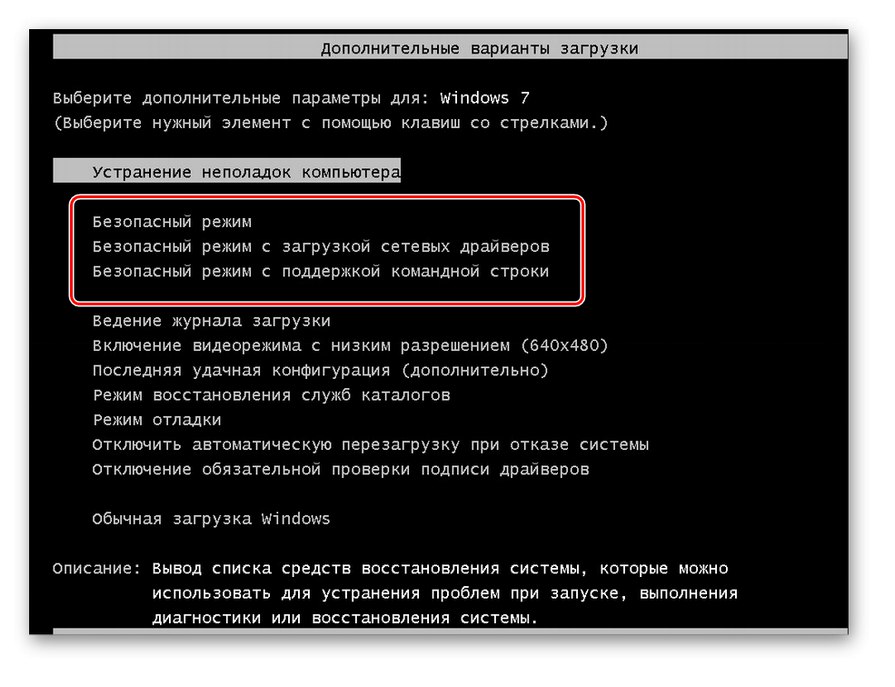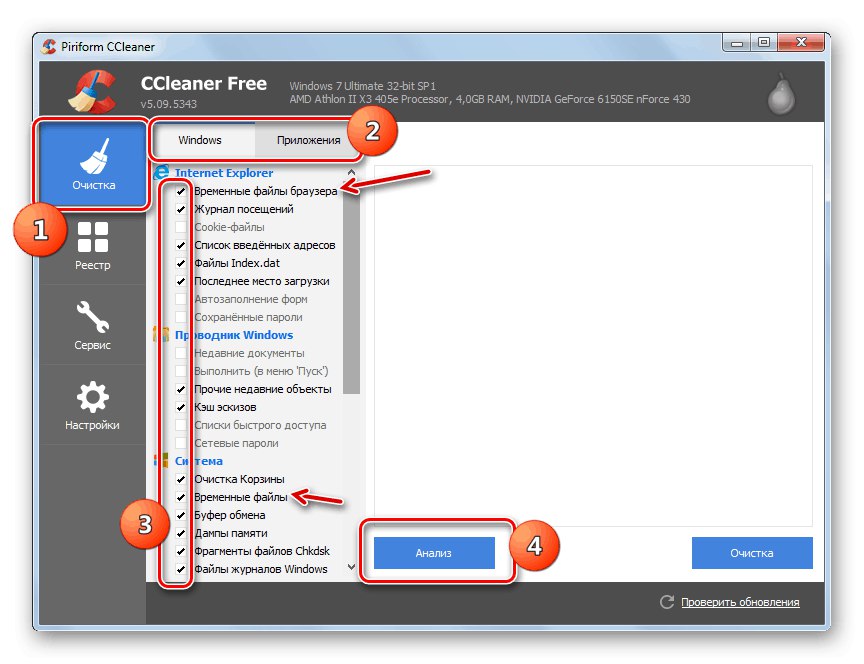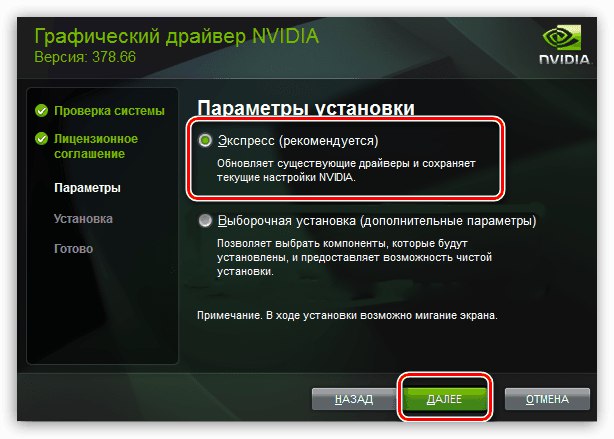Pri práci na počítači so systémom Windows sa často vyskytujú prípady kritických chýb sprevádzaných BSOD. Dnes budeme analyzovať jednu z týchto nehôd, počas ktorej sa zobrazuje modrá obrazovka smrti s vyznačeným vodičom dxgkrnl.sys.
BSOD dxgkrnl.sys v systéme Windows 7
Tento systémový súbor je súčasťou softvéru na správu grafického adaptéra NVIDIA (grafická karta). Príčiny BSOD spočívajú v poškodení komponentov, zastaraní alebo nekompatibilite aktuálneho ovládača s OS alebo s jeho najnovšími aktualizáciami. Ďalej uvádzame hlavné spôsoby eliminácie najbežnejších faktorov ovplyvňujúcich výskyt chyby.
Dôvod 1: Poškodený a zastaraný vodič
Toto je najbežnejšia príčina modrej obrazovky smrti dxgkrnl.sys. Dá sa to vylúčiť preinštalovaním softvéru NVIDIA pomocou konkrétneho algoritmu.
- Stiahnite si ovládač pre svoju grafickú kartu z oficiálnej webovej stránky.
![Stiahnutie ovládačov pre grafickú kartu NVIDIA z oficiálnej webovej stránky]()
Viac informácií:
Určovanie produktovej série grafických kariet Nvidia
Prejdite na stránku na stiahnutie - Softvér odstraňujeme pomocou špecializovaného softvéru. Musíte to urobiť v "Bezpečnostný mód".
![Zavádzanie v núdzovom režime systému Windows 7]()
Viac informácií:
Spôsoby odinštalovania softvéru NVIDIA z počítača
Prechod do núdzového režimu v systéme Windows 7 - Zostať v "Bezpečnostný mód", vyčistíme počítač od zvyšných „chvostov“ ovládača pomocou CCleaner... Ak ste na odinštalovanie použili programy DDU alebo Revo Uninstaller, môžete tento krok preskočiť.
![Čistenie harabúrd pomocou CCleaner vo Windows 7]()
Viac informácií: Oprava chýb a odstránenie „koša“ v počítači so systémom Windows 7
- Odchádzame od "Bezpečnostný mód" a nainštalujte balík stiahnutý v kroku 1 obvyklým spôsobom. V článku dostupnom na linku nižšie sa volá požadovaný odsek „Ručná aktualizácia“.
![Expresná inštalácia ovládača pre grafickú kartu NVIDIA]()
Viac informácií: Aktualizácia ovládačov grafickej karty NVIDIA
Dôvod 2: Pretaktovanie
Môže dôjsť k zlyhaniu ovládača grafickej karty na modrej obrazovke z dôvodu nadmernej dôveryhodnosti GPU alebo frekvencií pamäte. Riešením je buď úplné odmietnutie pretaktovania, alebo zníženie parametrov na prijateľnú úroveň (stanovené experimentálne).

Viac informácií: Pretaktovanie grafiky NVIDIA GeForce
Dôvod 3: Paralelné načítanie GPU
Pod paralelným načítaním rozumieme simultánnu činnosť grafickej karty niekoľkými programami. Môže to byť napríklad hranie a ťažba alebo vykresľovanie GPU v rôznych kombináciách. Osobitná pozornosť by sa mala venovať ťažbe digitálnej meny, pretože pomerne silno zaťažuje radič videopamäte, čo je najbežnejší dôvod „zlyhaní“.
Dôvod 4: Vírusy
Ak vyššie uvedené odporúčania neviedli k požadovanému výsledku, mali by ste premýšľať o možnosti infikovania vášho počítača vírusmi. V takejto situácii je potrebné skenovať disky pomocou špeciálnych programov a odstraňovať škodcov. Ďalšou možnosťou je vyhľadať bezplatnú pomoc z dobrovoľníckych zdrojov. Po "vyliečení" počítača by ste mali zopakovať preinštalovanie podľa pokynov z prvého odseku.
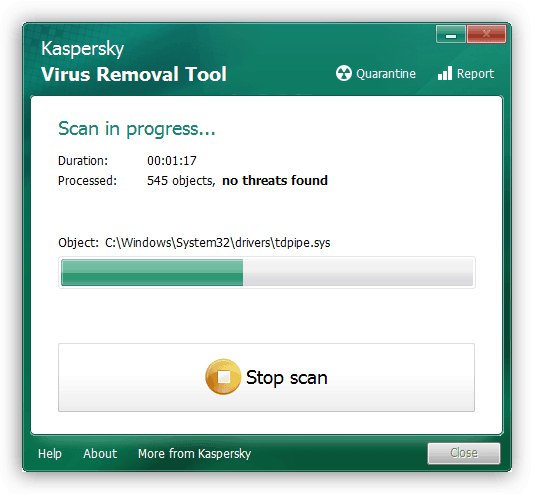
Viac informácií: Ako čistiť počítač od vírusov
Dôvod 5: Porucha zariadenia
Ďalším dôvodom nestabilnej činnosti grafického subsystému je fyzická porucha grafickej karty. Hlavným príznakom je zlyhanie normálneho fungovania zariadenia po všetkých vyššie uvedených manipuláciách. V tomto prípade existuje iba jedna cesta von - kontaktovanie špecializovanej dielne na diagnostiku a opravy.
Záver
Oprava chyby BSOD dxgkrnl.sys v systéme Windows 7 sa v podstate zredukuje na preinštalovanie ovládača grafickej karty. Ak pokyny nepomohli zbaviť sa „pádov“, mali by ste myslieť na ďalšie faktory - nadmerné pretaktovanie alebo načítanie pamäťového radiča, ako aj na možný vírusový útok alebo poruchu zariadenia.